有时您可能会遇到无法在苹果Mac电脑上打印的问题,这是由于打印机脱机或打印机不响应打印命令。您将在下面找到修复打印机在 Mac 上脱机错误的步骤。
Mac 上的打印机脱机错误
Mac 上出现打印机脱机错误的原因可能有多种,从简单的打印机进入睡眠模式到不正确的打印机设置以及 USB 端口或 WiFi 网络问题。
在大多数情况下,可以通过使用 Mac 上可用的重置打印系统选项来解决问题。
打印系统重置后,您必须将打印机添加回 Mac。
1.确保打印机已准备好打印
第一步是排除打印机关闭或处于睡眠模式的可能性。此外,请确保没有错误或指示灯闪烁,并且进纸盒中有足够的可用纸张。
如果打印机关闭或处于睡眠模式,请按电源按钮打开打印机或将其唤醒。
2. 重启打印机
如果打印问题是由轻微的软件故障或连接错误引起的,通常可以通过重新启动打印机来解决。
重新启动打印机并等待它准备好打印。
打印机重新启动后,尝试打印一些东西。如果您仍然看到“打印机脱机”错误,请转到下一个方法。
3.重置打印系统
打印机系统重置将从 Mac 中删除打印机,让您可以通过将打印机重新添加到您的设备来重新开始。
1.单击Apple菜单图标,然后单击系统偏好设置。
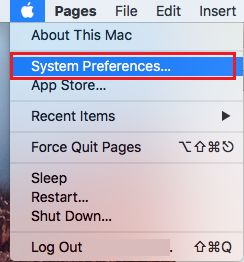
2.在“系统偏好设置”屏幕上,单击“打印机和扫描仪” 。
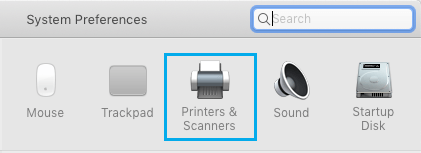
3.在下一个屏幕上,右键单击脱机打印机并单击上下文菜单中的重置打印系统 选项。
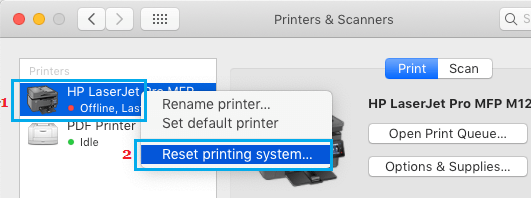
4.在弹出窗口中,单击重置以确认。
注意:系统可能会提示您输入您的管理员用户 ID和密码。
打印系统重置后,重新添加打印机并尝试打印一些东西。




![计算机已从错误检查重新启动 [解决方法]](https://www.duotin.com/wp-content/uploads/2023/05/2023051802395850-480x300.jpg)





